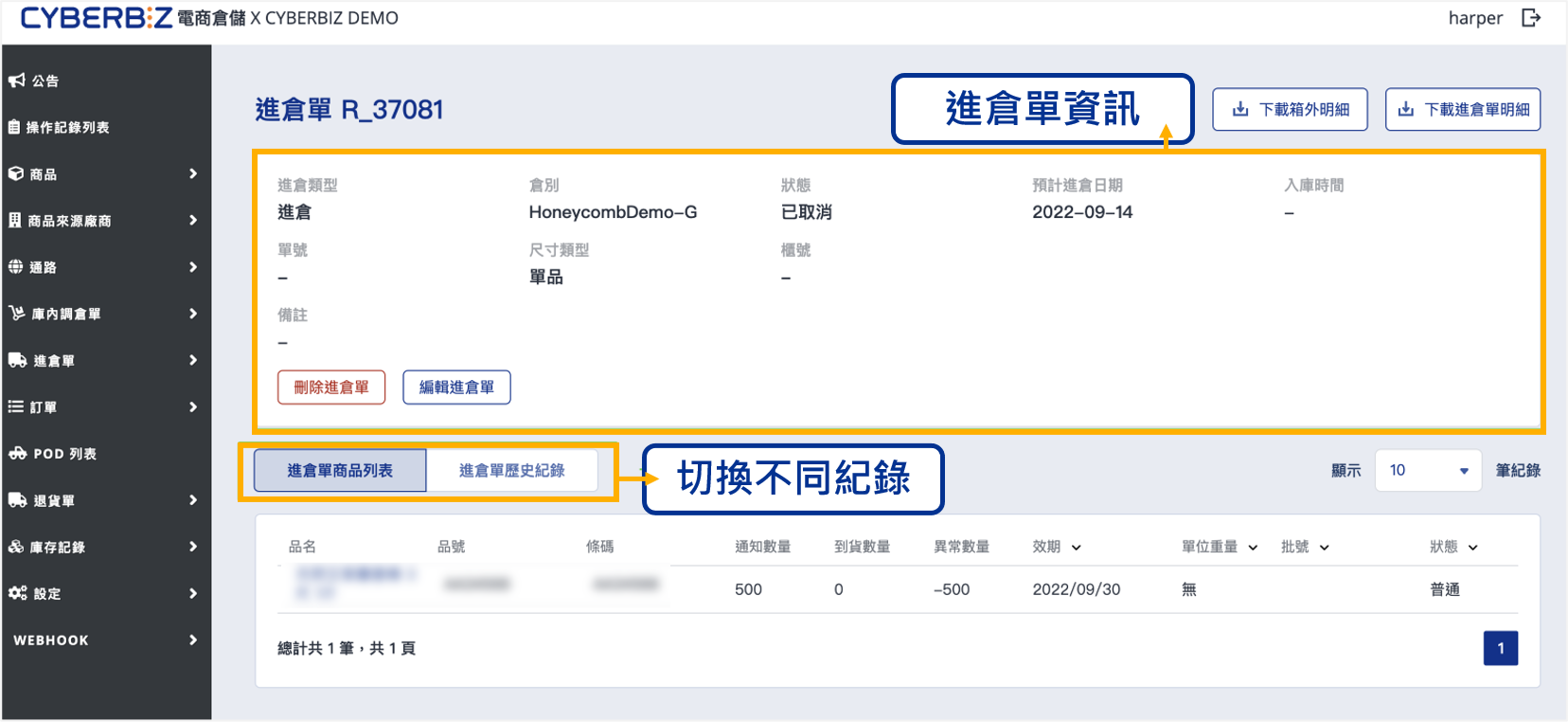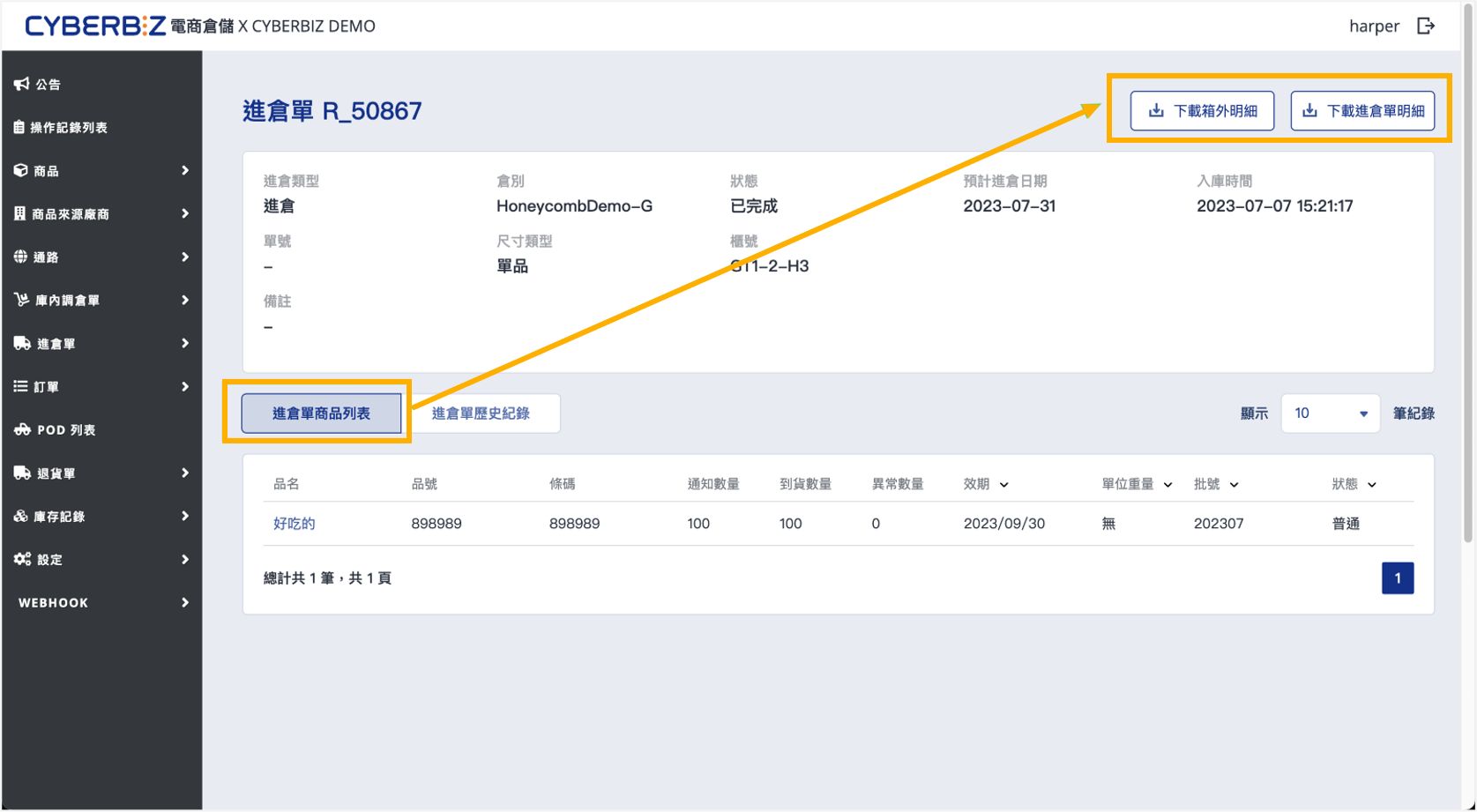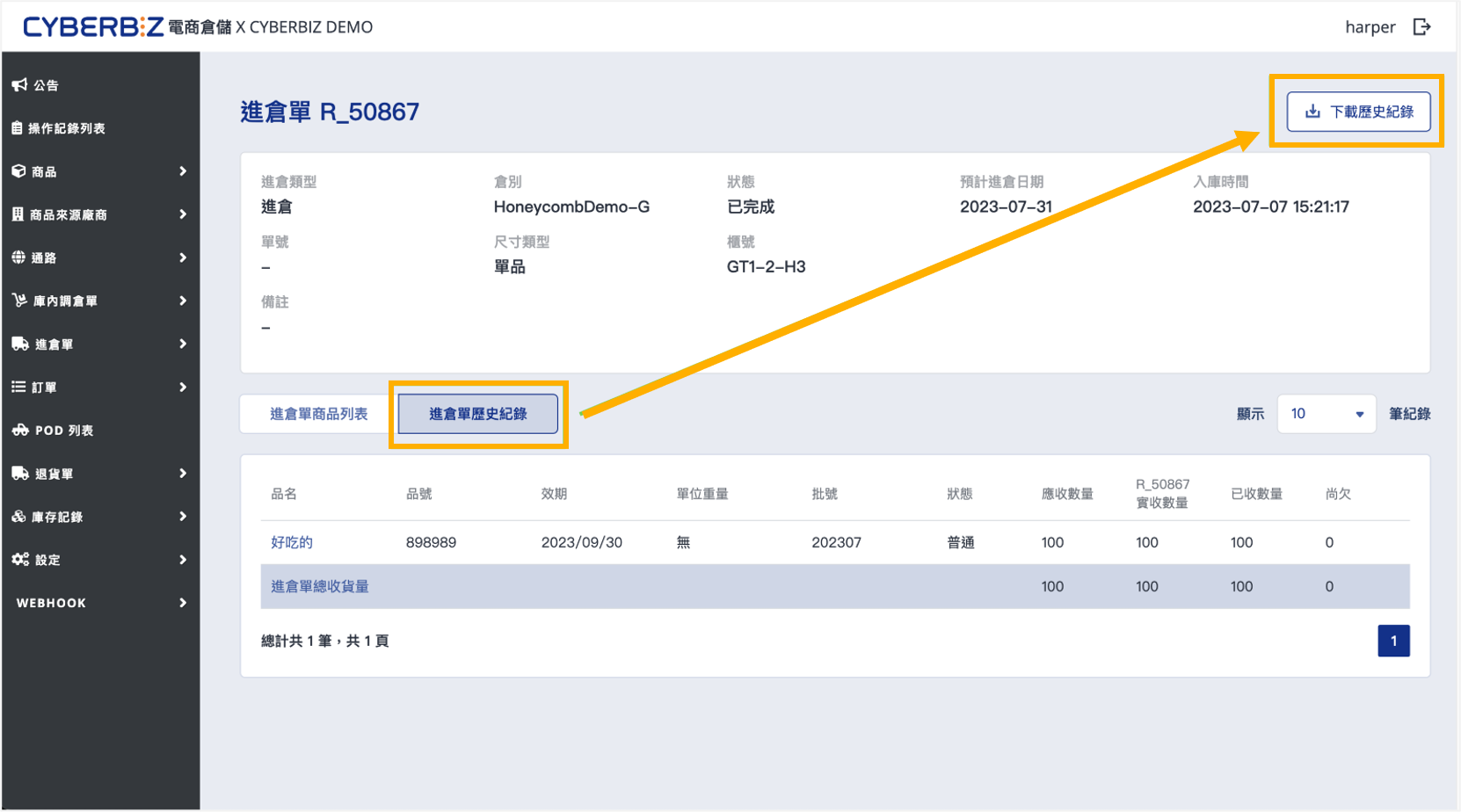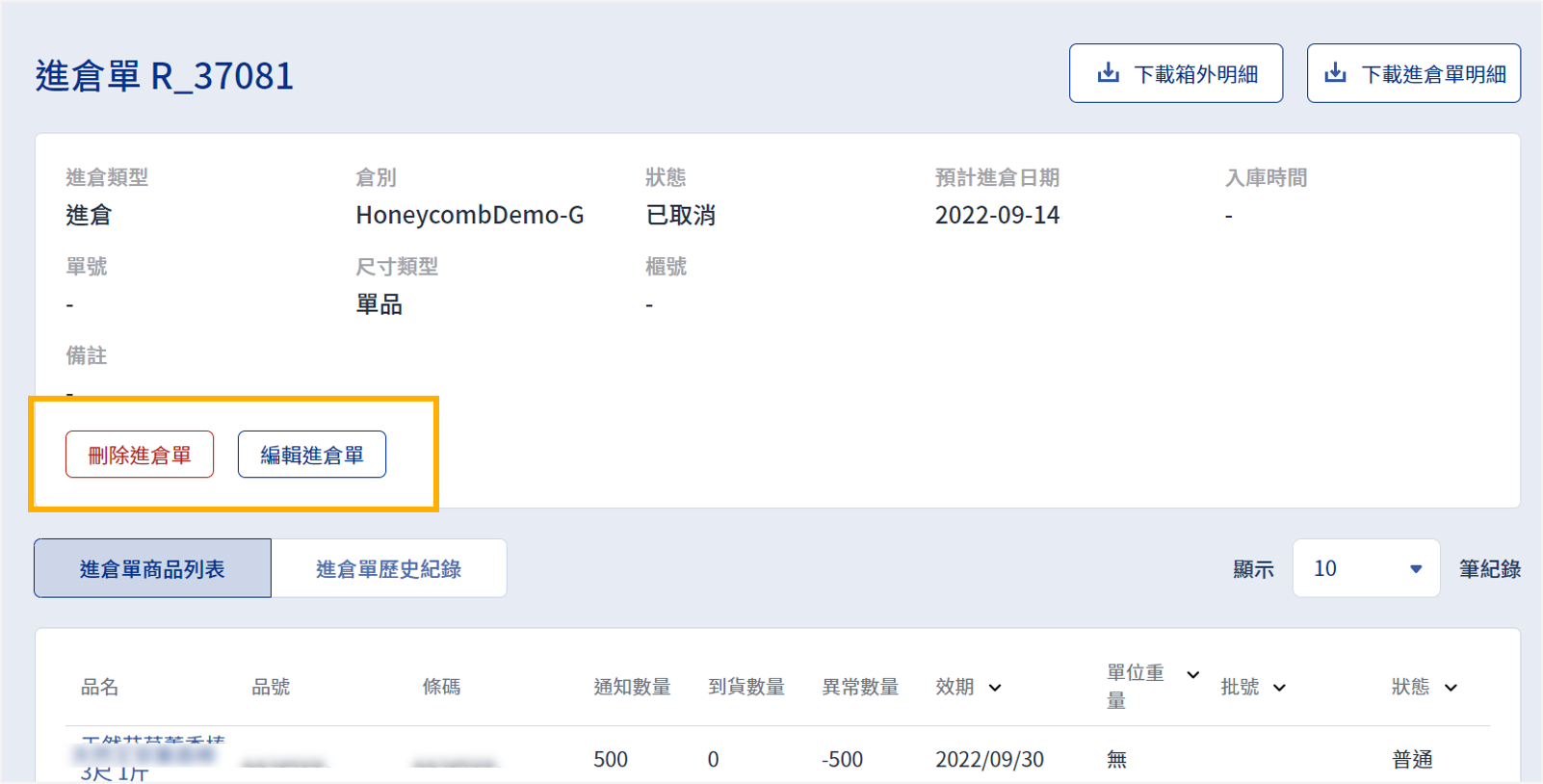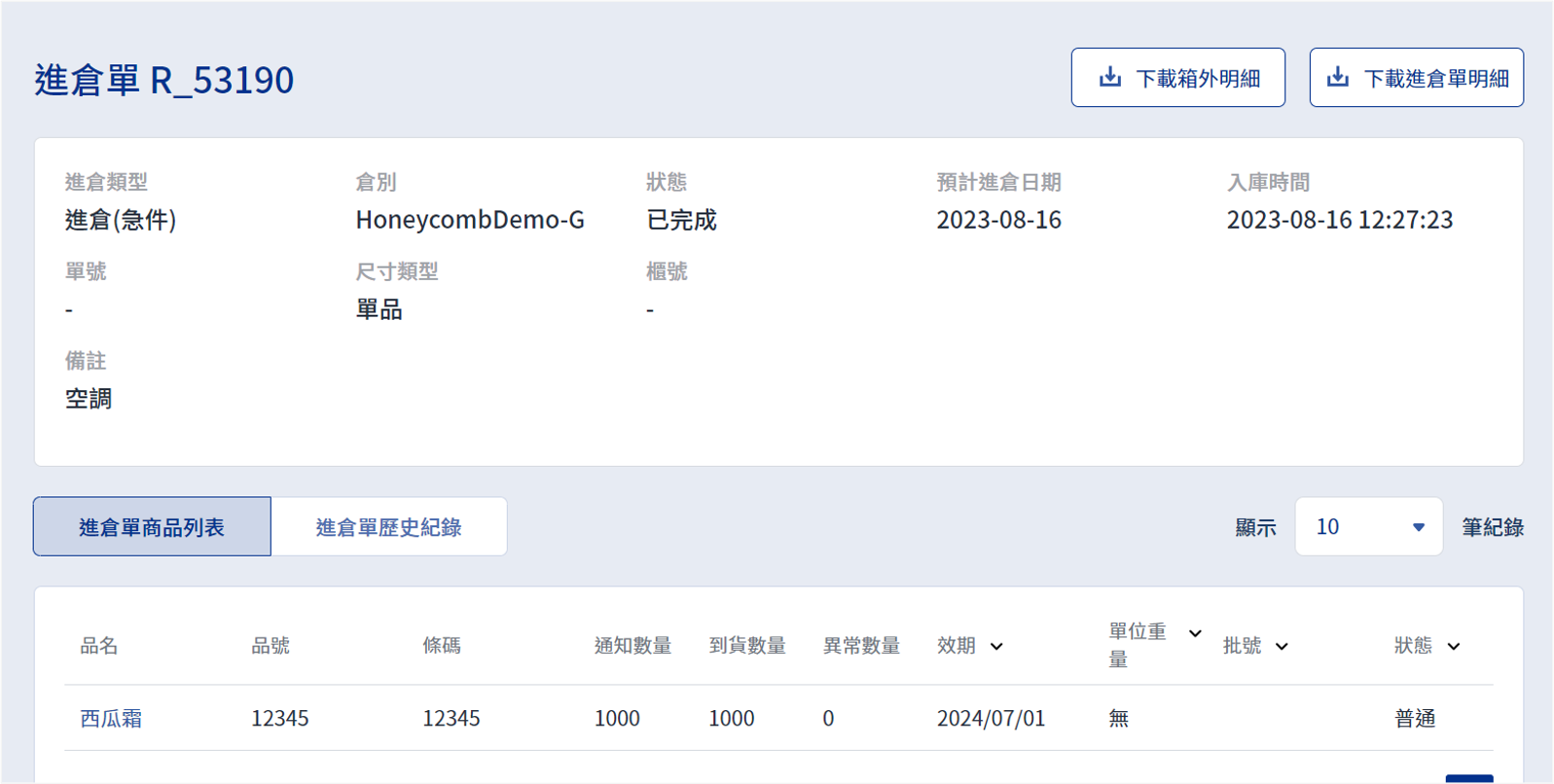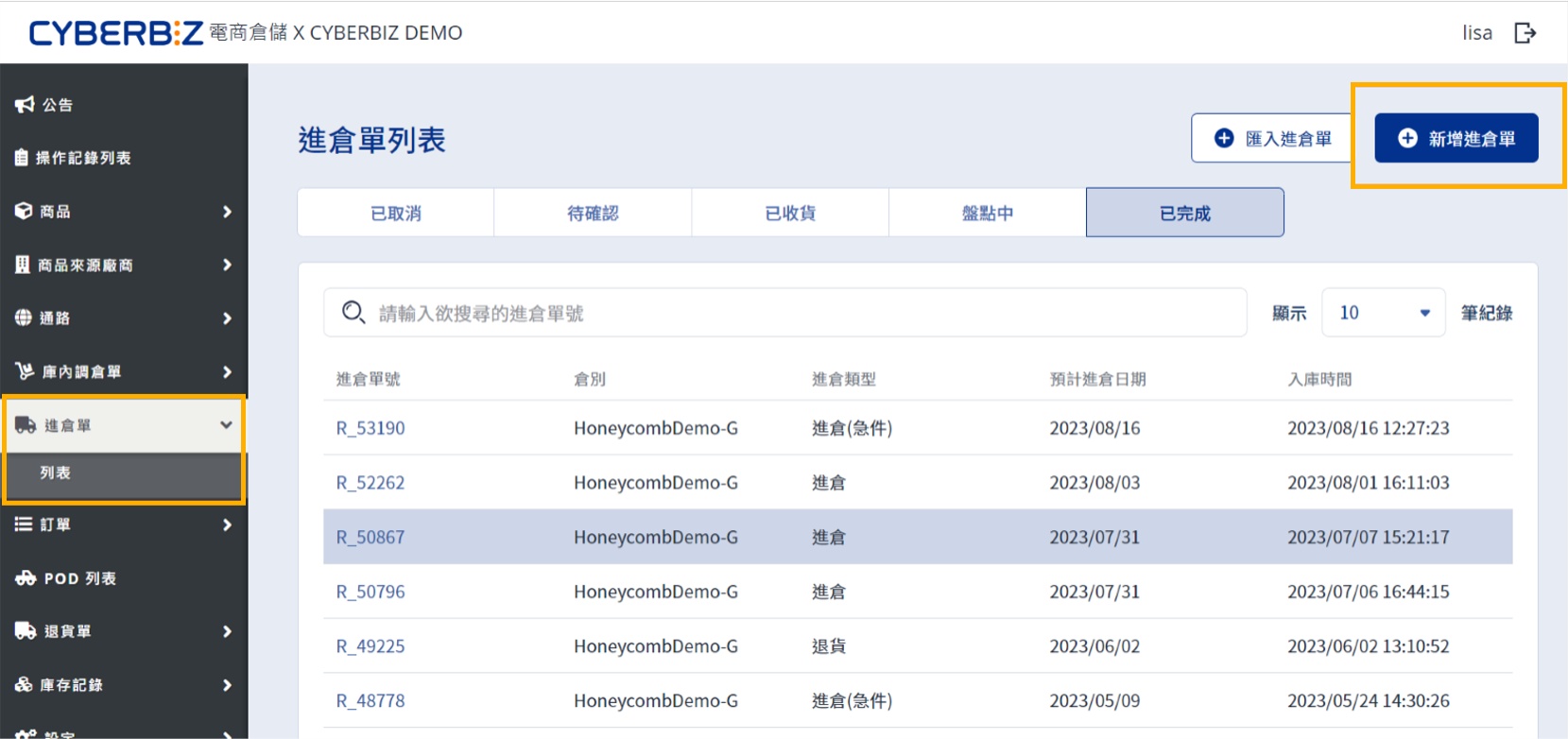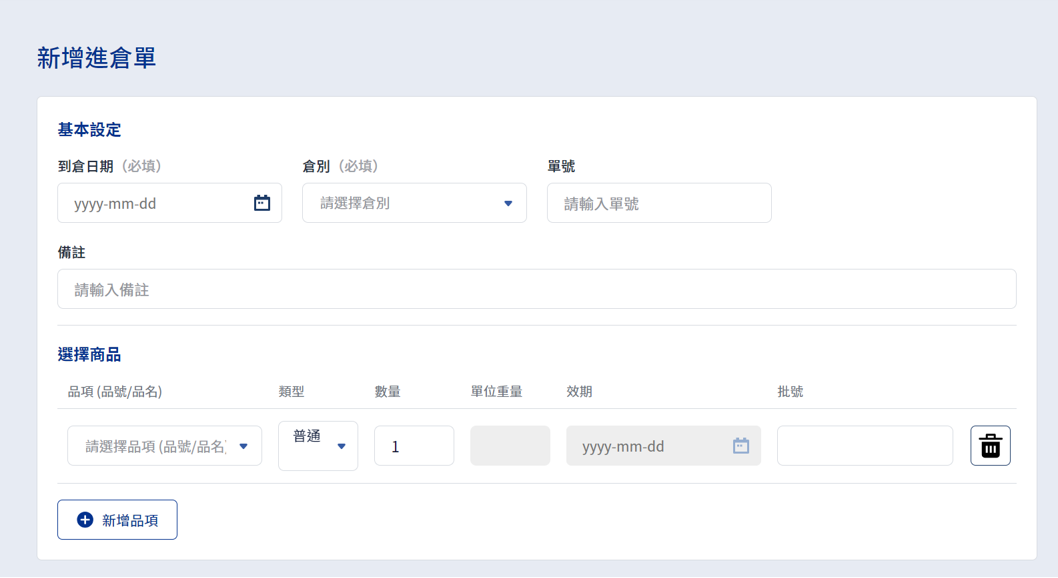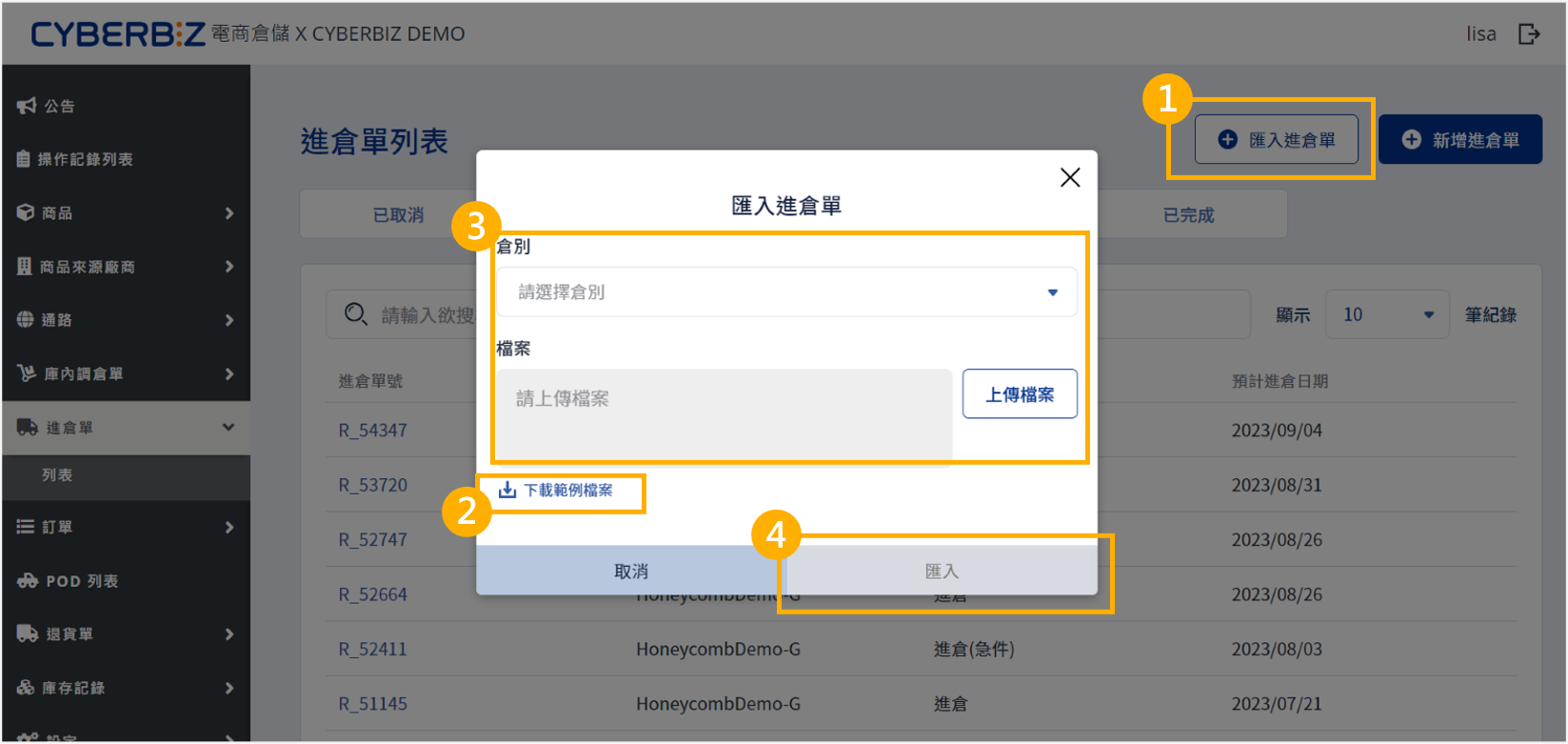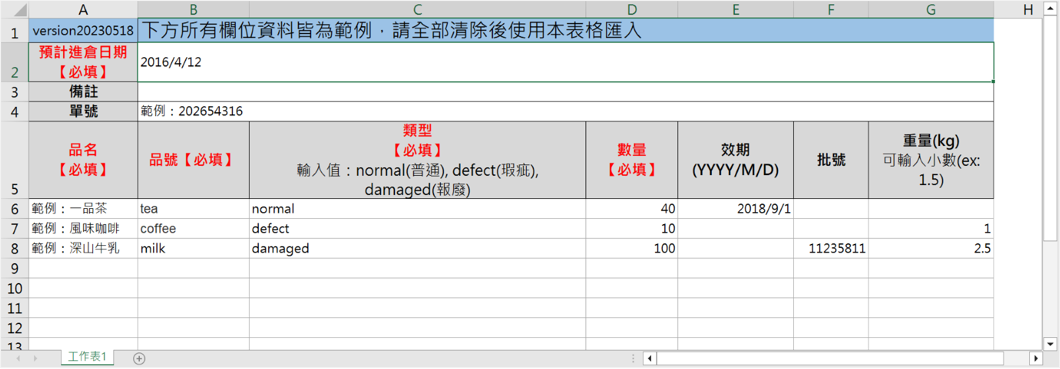2023 年 12 月 1 日


- 當商家要將商品進貨到倉庫存放前,需事先使用商家後台填寫進倉單資訊,並通知倉庫行政。
操作目錄:
注意事項:
- 新增進倉單時,僅能建立當日或是未來日期的進倉單。需注意進倉日期為當日者,將加收急單作業費。
📌 流程圖
【進倉流程圖】
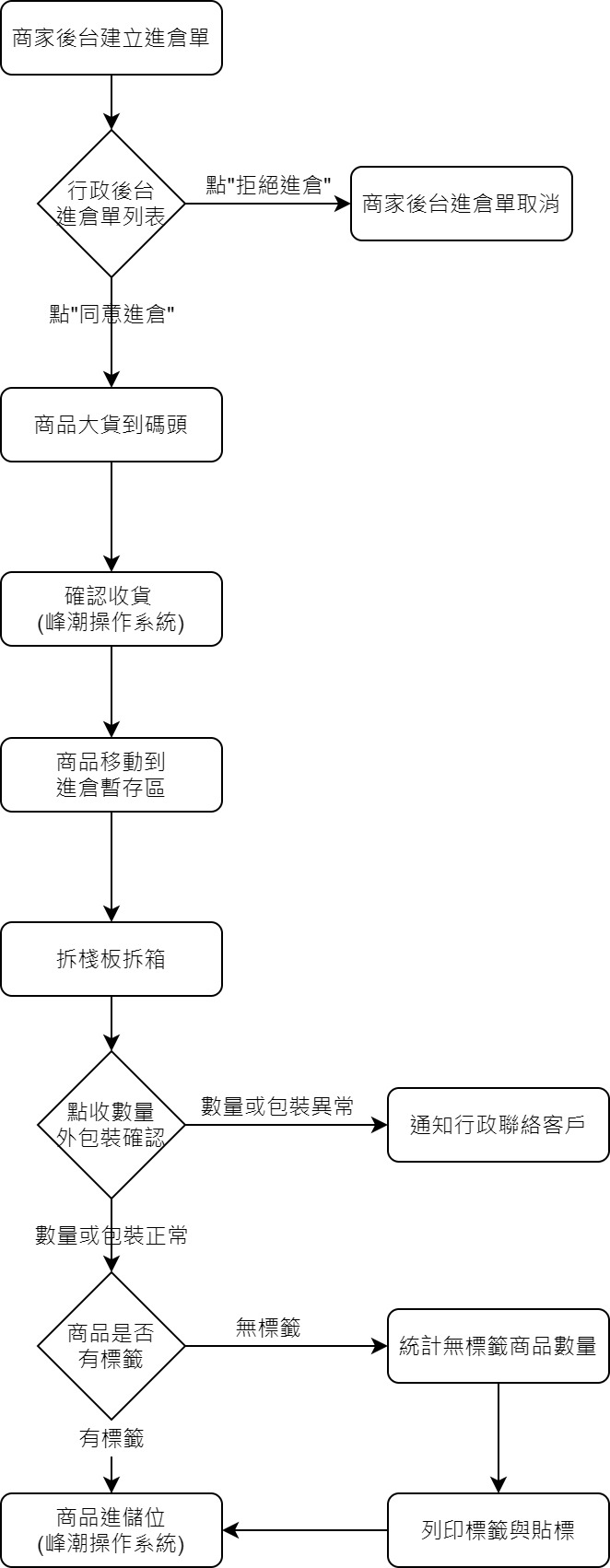
📌 進倉單列表狀態
【進倉列表狀態說明】
- 已取消:進倉單送出後如有內容需要調整,倉庫人員會拒絕進倉;此時的進倉單狀態為已取消,商家可點擊進倉單號至進倉單頁編輯後重新送出。
- 待確認:商家端送出進倉單後,等倉庫人員確認到貨後同意進倉。
- 已收貨:商品已收入倉庫,正在等待驗收上架。
- 盤點中:進倉單商品正在進行驗收上架中。
- 己完成:整張進倉單的商品全數入庫上架完成。
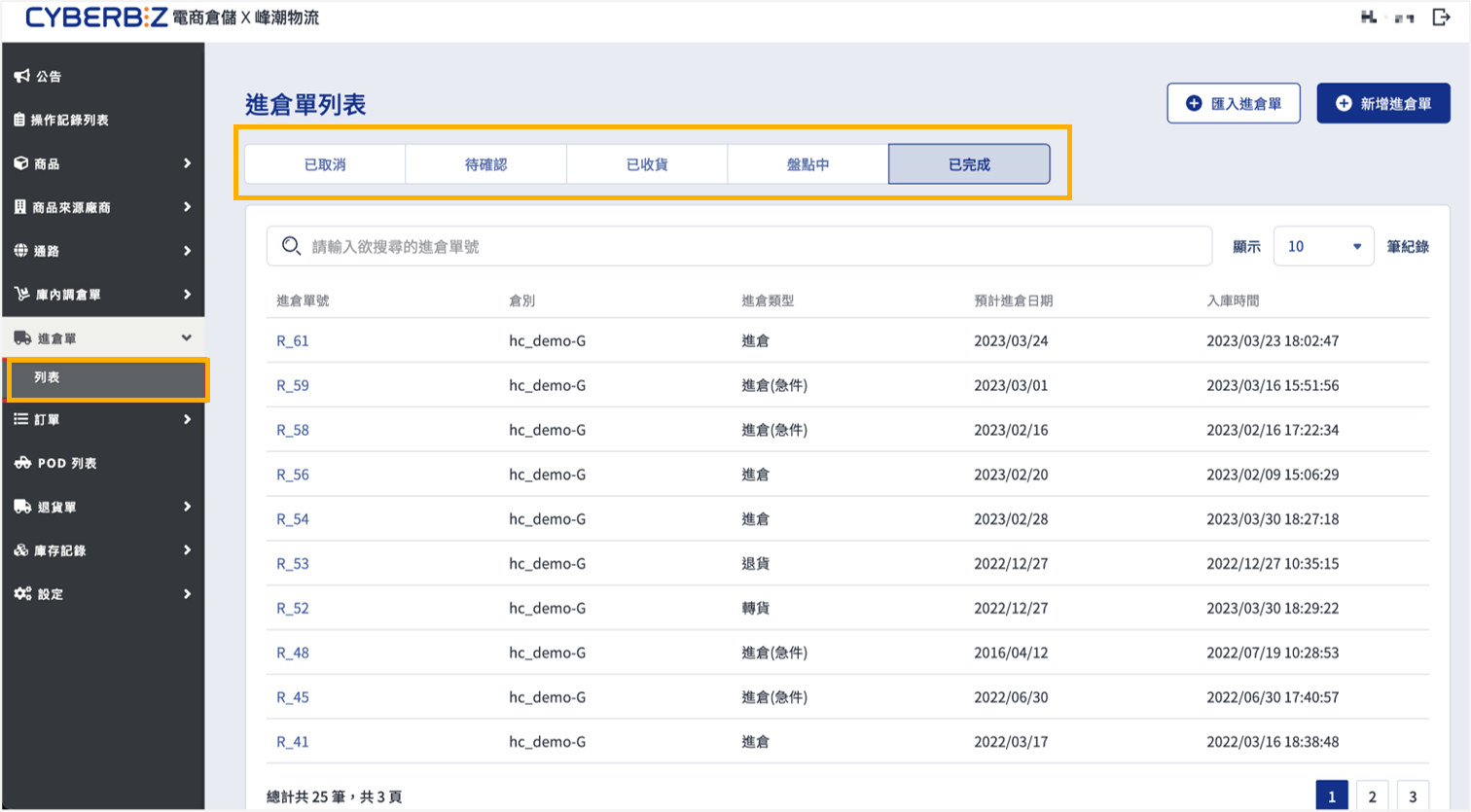
📌 進倉單溢收或短少處理方式
【情境一 : 當倉庫收到的商品較進倉單上的數量短少或效期不一致 】
- 倉庫將本次收到的商品完成進倉上架後,系統會自動產生一張單號帶有-1的進倉單(例:R_54-1),並寄信至申請帳號的信件告知。
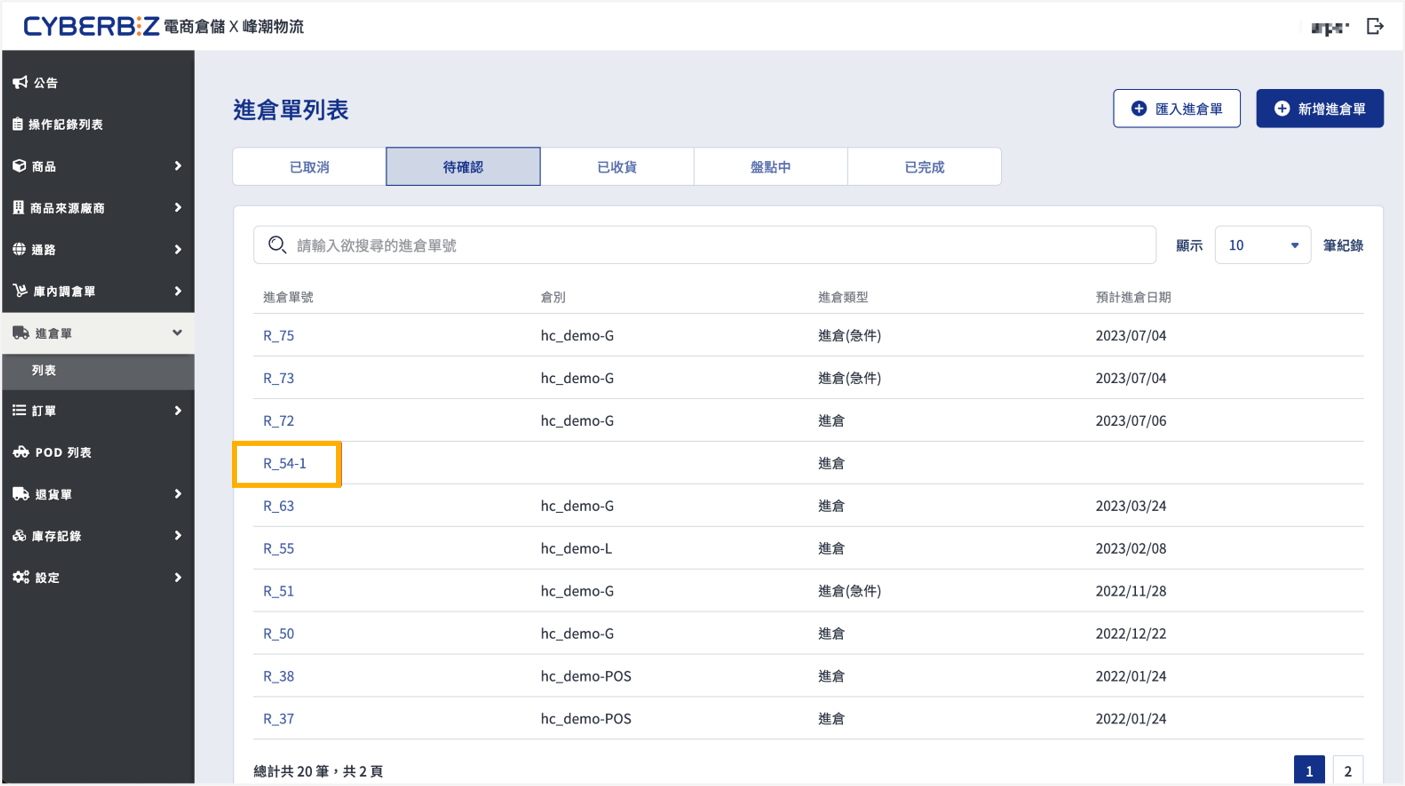
- 倉庫人員會向商家詢問是否需再次進貨,如需再次進倉則以此單為依據;如不需要即可刪除-1進倉單。
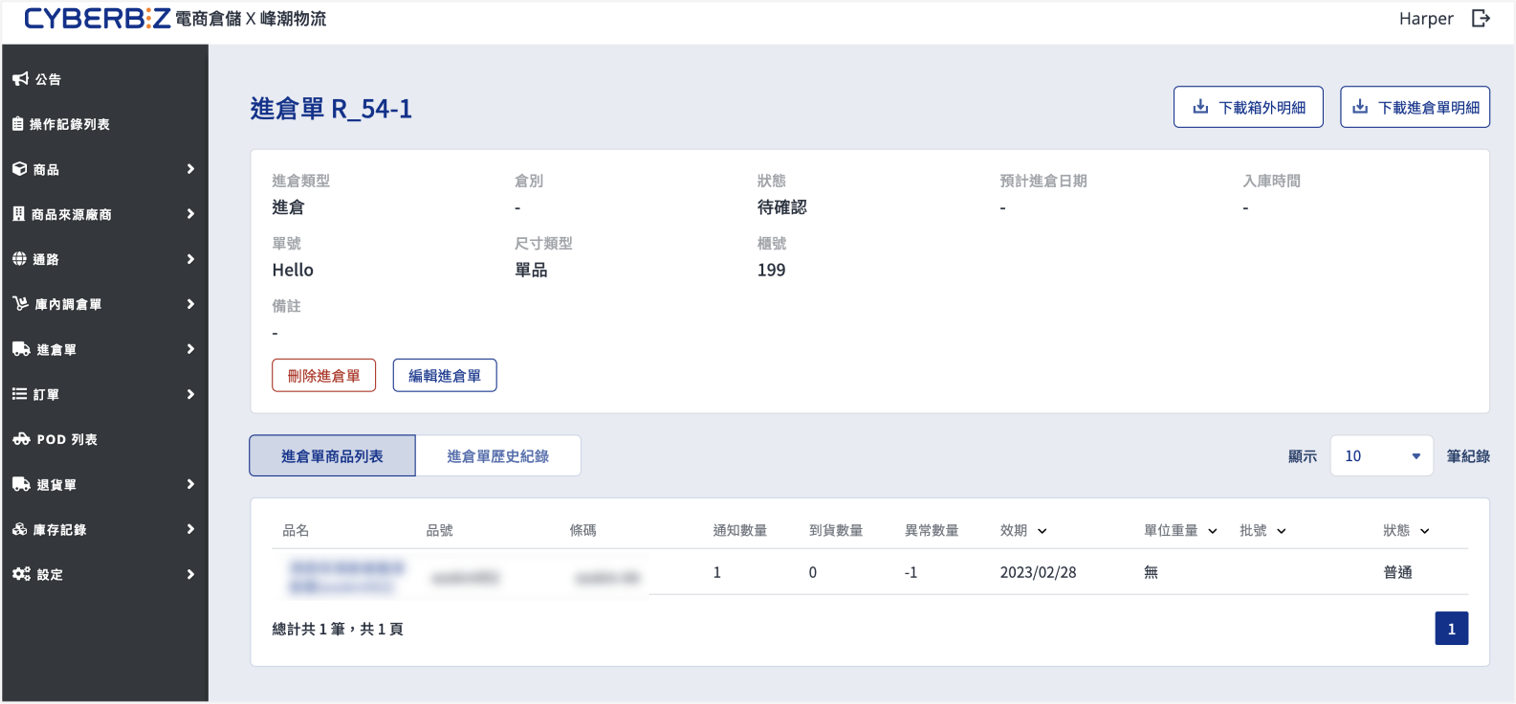
【情境二:當實收商品大於進倉單上應收數量】
- 倉庫人員會聯繫商家確認後再進行收貨,系統不會自動產生進倉單。